¿Sabías que Lightroom tiene una función incorporada que te permite crear presentaciones de diapositivas con las fotos que selecciones? Este es uno de los softwares que estudiamos en nuestro Curso de Fotografía. Además, este programa te permitirá incluir a tu presentación tanto música, como texto. Este pequeño esfuerzo seguramente hará mucho más atractivo tu trabajo como fotógrafo profesional y lograrás diferenciarte cuando compartas tus trabajos en redes sociales, en tu web o en tu canal de YouTube, por ejemplo.
Presentación de fotografías paso a paso con Lightroom
A continuación explicaremos cómo realizar una presentación de diapositivas de una manera muy fácil.
Paso 1. Selección de fotos
Aunque existen muchas maneras de elegir las fotos para las presentaciones de fotografías en Lightroom, te recomendamos utilizar el módulo de biblioteca. Es la forma más rápida de selección. Para ello iremos a la vista de de cuadrícula manteniendo presionada la tecla Ctrl y haciendo clic en cada imagen.
Luego podemos añadir las fotos seleccionadas a una nueva colección o colección rápida. La segunda opción es la más rápida, ya que una vez tengamos seleccionadas las fotos solo habrá que hacer clic en la letra B y se añadirán de manera automática. Una vez que hayamos completado nuestra selección, podrás realizar una nueva colección a partir de esta colección rápida.
Para esto último, solo habrá que seleccionar todas las fotos de la colección rápida y presionar Ctrl+N para que se cree la nueva colección. Ahora ya solo tendremos que asignarle un nombre para la presentación de diapositivas. Esta se agregará al panel colecciones a la izquierda de la pantalla.
Paso 2. Organizar las fotos.
Ha llegado el momento de organizar las fotos en el orden deseado. Una buena opción es fijarse en la gama de color, la composición, el significado de las fotos, la cronología o que cuente una historia. De esta manera, la presentación será mucho más atractiva. Para ello iremos a la vista de cuadrícula e iremos soltando en cada una la foto correspondiente.
Paso 3. Creando la presentación.
Una vez que tengamos organizadas todas las imágenes en la secuencia deseada, tan solo deberemos clicar en “Presentación de diapositivas” en el menú superior. Esto abre la vista “Módulo de presentación” en Lightroom. Este módulo tiene paneles izquierdo y derecho diferentes de los que está acostumbrado a usar en el Módulo de biblioteca. (Si no puedes verlos, presiona las teclas F7 y F8).
A continuación haremos clic en crear presentación guardada en la parte superior derecha del panel central. Asignaremos un nombre a nuestra presentación de diapositivas y haremos clic en Crear. Una vez que hayamos realizado la presentación de fotografías en Lightroom, todos los cambios que realicemos se guardarán automáticamente.
Paso 4. Elección de plantilla
Ha llegado el momento de elegir una plantilla para la presentación de diapositivas. Para ello, iremos al navegador de plantillas en el panel lateral izquierdo. Con las plantillas preestablecidas, es fácil realizar cambios más adelante si lo deseamos.
A continuación ejecutaremos la presentación de diapositivas para ver cómo se ve.
Paso 5. Personalización de la presentación
En el panel lateral derecho encontramos una serie de ventanas en las que podremos hacer cambios desde el panel opciones, diseño, superposiciones (marcas de agua), fondo, títulos, música y reproducción.
Paso 6. Exportando la presentación
Cuando esté a nuestro gusto es hora de exportarla, bien en PDF o en vídeo. Eso sí, habremos de tener paciencia porque en función de la cantidad de fotos que tenga en su presentación, la exportación puede demorar un poco.
¿Te ha parecido útil esta guía para hacer presentaciones desde Lightroom? ¿Habías utilizado ya esta función?
Periodista y Community Manager. Especialista en marketing de contenido, marketing en redes sociales y SEO. Fundadora de VR Contenidos Digitales. Apasionada de la postproducción de vídeo, animación, videojuegos, fotografía y artes escénicas. Siempre intentando traerte las últimas novedades en estos campos.
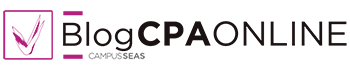





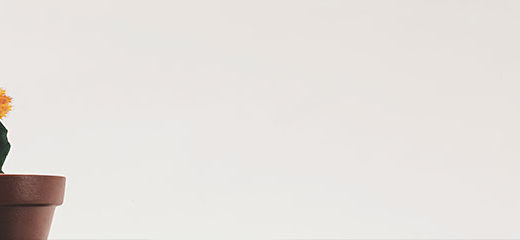
No hay comentarios